win10系统无法使用打印机如何解决?
来源:网络收集 点击: 时间:2024-08-061.首先使用鼠标右键点击桌面的此电脑图标,在出现的菜单中找到属性这个选项之后点击进入到其中。
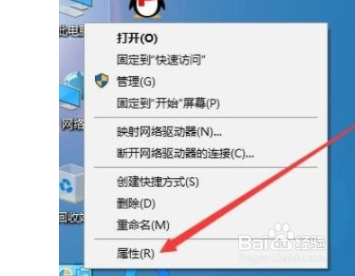 2/6
2/62.点击这个属性选项之后,在出现的界面左边,找到设备管理器这个选项并点击,点击打开设备管理器界面。
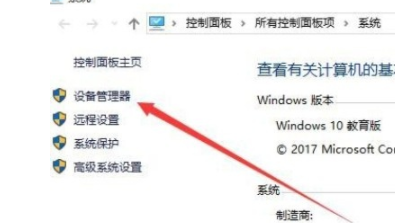 3/6
3/63.打开这个设备管理器界面之后,我们在其中找到打印队列,然后点击打开查看打印设备连接是否正常,确保连接正常之后再进行下一步的操作。
 4/6
4/64.下一步是需要打开系统的运行窗口,输入services.msc这个命令,然后点击确定按钮。通过win+R快捷键可以快速打开运行窗口。
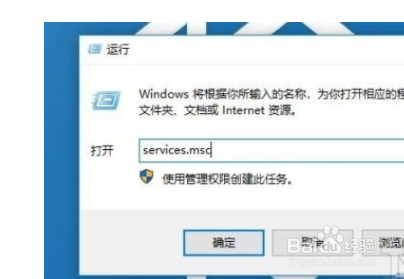 5/6
5/65.点击确定按钮之后就会打开系统的服务窗口了,在这个窗口中找到Print Spooler这个服务项,然后双击它进入到它的编辑界面。
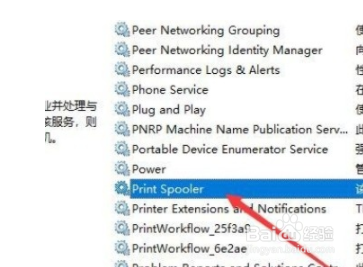 6/6
6/66.最后在他的编辑界面将启动类型设置为自动这个选项,设置之后点击确定按钮保存,然后再重新使用打印机即可。
 总结1/1
总结1/11.首先使用鼠标右键点击桌面的此电脑图标,在出现的菜单中找到属性这个选项之后点击进入到其中。
2.点击这个属性选项之后,在出现的界面左边,找到设备管理器这个选项并点击,点击打开设备管理器界面。
3.打开这个设备管理器界面之后,我们在其中找到打印队列,然后点击打开查看打印设备连接是否正常,确保连接正常之后再进行下一步的操作。
4.下一步是需要打开系统的运行窗口,输入services.msc这个命令,然后点击确定按钮。通过win+R快捷键可以快速打开运行窗口。
5.点击确定按钮之后就会打开系统的服务窗口了,在这个窗口中找到Print Spooler这个服务项,然后双击它进入到它的编辑界面。
6.最后在他的编辑界面将启动类型设置为自动这个选项,设置之后点击确定按钮保存,然后再重新使用打印机即可。
注意事项对你有帮助的话,在左下角点个投票吧!
电脑软件手机版权声明:
1、本文系转载,版权归原作者所有,旨在传递信息,不代表看本站的观点和立场。
2、本站仅提供信息发布平台,不承担相关法律责任。
3、若侵犯您的版权或隐私,请联系本站管理员删除。
4、文章链接:http://www.1haoku.cn/art_1070622.html
 订阅
订阅